【摘要】:Step1.选择加工方法。选择下拉菜单命令。Step2.设置加工区域。图12.25 选取加工面图12.26 选取干涉面Step3.选择刀具。在“曲面精加工浅平面”对话框中单击选项卡,在选项卡的文本框中输入值0.25,选中复选框与复选框,在文本框中输入值90.0。Step6.单击“曲面精加工浅平面”对话框中的按钮,同时在图形区生成图12.28所示的刀具路径。

Step1.选择加工方法。选择下拉菜单
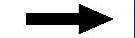

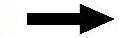
 命令。
命令。
Step2.设置加工区域。
(1)在图形区中选取图12.25所示的面(共32个),然后按Enter键,系统弹出“刀具路径的曲面选取”对话框。
(2)单击 区域中的
区域中的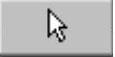 按钮,选取图12.26所示的面为干涉面(共12个),然后按Enter键。单击
按钮,选取图12.26所示的面为干涉面(共12个),然后按Enter键。单击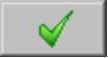 按钮完成加工区域的设置,同时系统弹出“曲面精加工浅平面”对话框。
按钮完成加工区域的设置,同时系统弹出“曲面精加工浅平面”对话框。
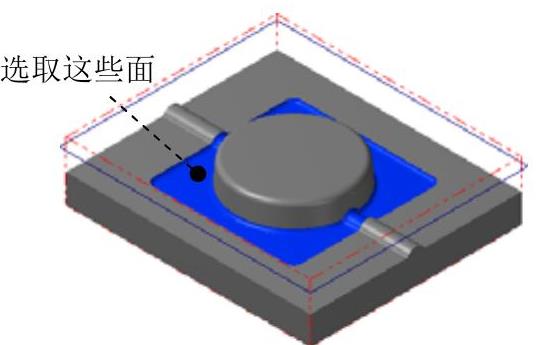
图12.25 选取加工面
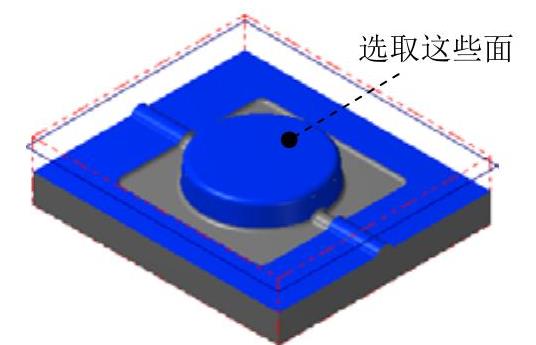
图12.26 选取干涉面
Step3.选择刀具。在“曲面精加工浅平面”对话框中,取消选中 复选框,然后选择图12.27所示的刀具。(www.daowen.com)
复选框,然后选择图12.27所示的刀具。(www.daowen.com)
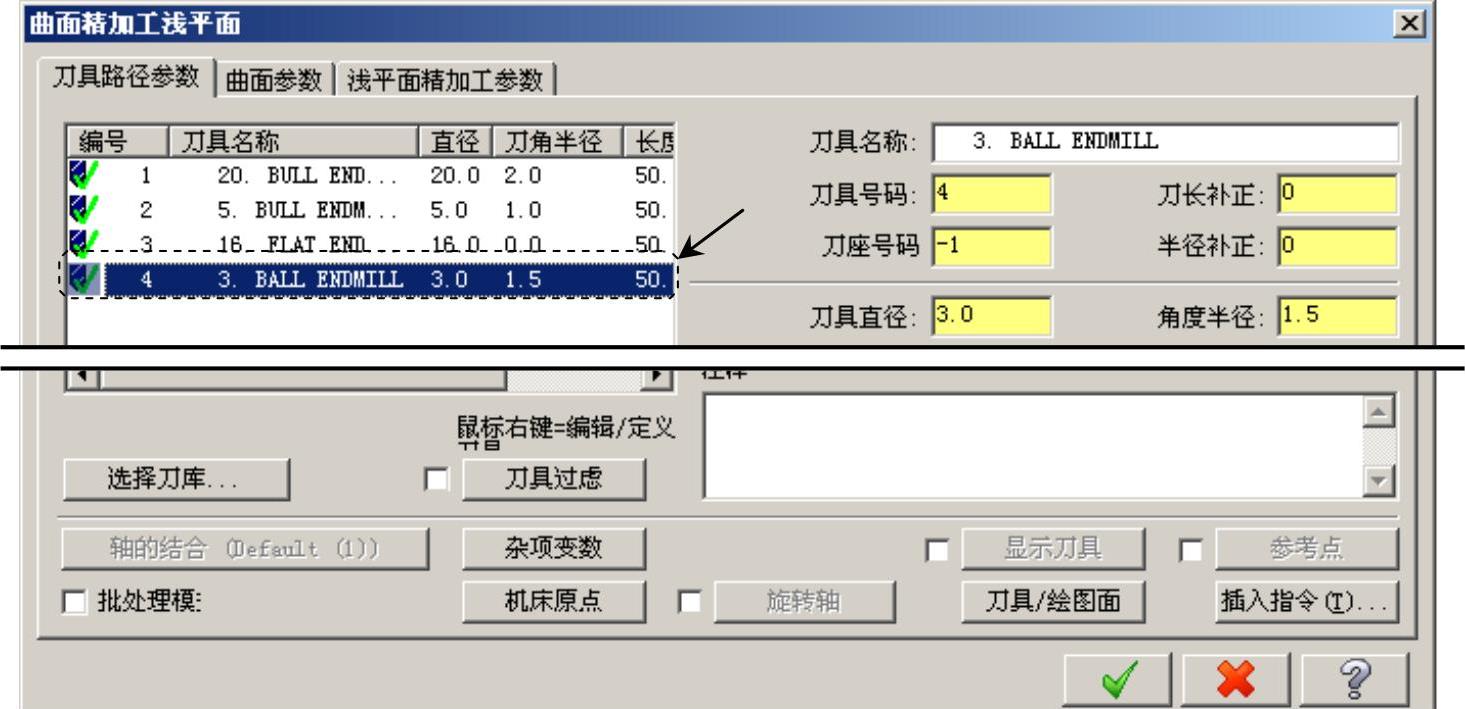
图12.27 “刀具路径参数”选项卡
Step4.设置曲面参数。在“曲面精加工浅平面”对话框中单击 选项卡,在
选项卡,在 文本框中输入值5,在
文本框中输入值5,在 (此处翻译有误,应为“干涉面预留量”)文本框中输入值0.05。
(此处翻译有误,应为“干涉面预留量”)文本框中输入值0.05。
Step5.设置浅平面精加工参数。在“曲面精加工浅平面”对话框中单击 选项卡,在
选项卡,在 选项卡的
选项卡的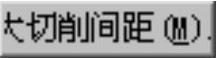 文本框中输入值0.25,选中
文本框中输入值0.25,选中 复选框与
复选框与 复选框,在
复选框,在 文本框中输入值90.0。单击
文本框中输入值90.0。单击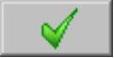 按钮,系统返回至“曲面精加工浅平面”对话框。
按钮,系统返回至“曲面精加工浅平面”对话框。
Step6.单击“曲面精加工浅平面”对话框中的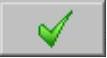 按钮,同时在图形区生成图12.28所示的刀具路径。
按钮,同时在图形区生成图12.28所示的刀具路径。
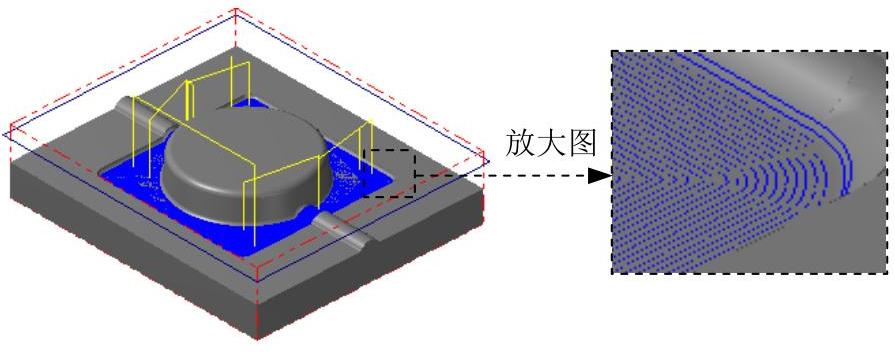
图12.28 刀具路径
免责声明:以上内容源自网络,版权归原作者所有,如有侵犯您的原创版权请告知,我们将尽快删除相关内容。
有关Mastercam X7数控加工实例精解的文章






